Möglichkeiten zum Entfernen des Pfeils auf Windows 11 -Etiketten

- 1059
- 228
- Kayra Caspers
Indem wir häufig verwendete Anwendungen auf einem Computer installieren, geben wir eine positive Antwort auf die Frage, ob es erforderlich ist, eine Abkürzung auf dem Desktop für sein schnelles Start für das Programm zu erstellen. Das heißt, fast alle auf dem Desktop verfügbaren Symbole sind Links zu Programmen, Dokumenten oder Mediendateien. Mit dem Mechanismus von Bezeichnungen können Sie Anwendungen oder bestimmte Arten von Dateien so schnell wie möglich öffnen. Sie müssen jedoch verstehen, dass es sich bei der Verknüpfung um eine Datei handelt, die einen Link zur Anwendung enthält, möglicherweise mit Parametern. Dies ist jedoch nicht die Anwendung selbst. Damit Benutzer in dieser Angelegenheit nicht verwirrt sind, haben alle Symbole der erstellten Etiketten den angebrachten Pfeil in der unteren linken Ecke.

Es scheint viele Unästhetisch, die die Art der Ikone zu verderben. Gibt es eine Möglichkeit, einen solchen Pfeil in Windows 11 loszuwerden?? Es stellt sich heraus, ja und nicht einer.
Entfernen des Pfeils im Systemregister
In allen Versionen von Windows, einschließlich 11, enthält das Systemregister Parameter im Zusammenhang mit dem Betrieb sowohl des Betriebssystems selbst als auch aller installierten Programme. Und ziemlich oft ist die Änderung dieser Parameter nur über das Register verfügbar - andere volle Zeitfonds fehlen einfach. Bei Pfeil auf Verknüpfungen ist die Situation ähnlich: Die Hauptmethoden zum Entfernen des Pfeils von Windows 11 -Labels deuten darauf hin, dass das Systemregister geändert wird.
Methode Nr. 1: Bearbeitungsregister
Sie können das fertige Regi-File aus dem Internet herunterladen, und wir werden diese Methode unten in Betracht ziehen. Jetzt werden Sie einen Schritt-für-Schritt-Algorithmus aufmerksam gemacht, um die Registrierung direkt zu bearbeiten:
- In der Konsole "Perform" (Win+R) stellen wir Regedit ein, klicken Sie auf die Eingabe und stimmen zu, dass das Dienstprogramm Änderungen am Computer vornehmen darf
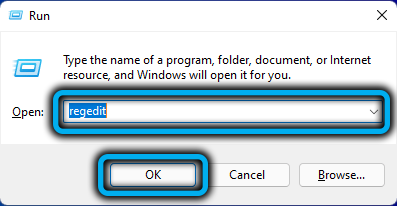
- Wir öffnen den Zweig
Hkey_local_maachine/software/microsoft/window/currentversion/explorer/Shell -Symbole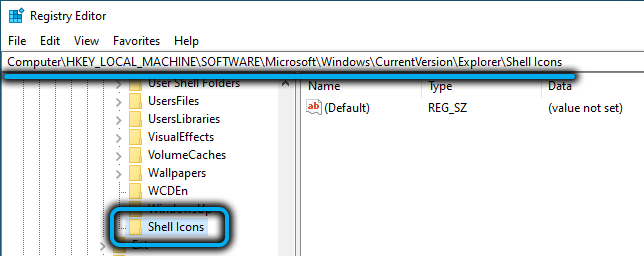
- Wenn der letzte Abzweigungszweig nicht vorhanden ist, muss er erstellt werden, indem der Mauszeiger in der Explorer -Zeile installiert und auf die PKM im rechten Block von Grund auf klickt
- Die Schaltfläche "Erstellen" mit einem Pfeil wird angezeigt, klicken Sie darauf und wählen Sie "Abschnitt"
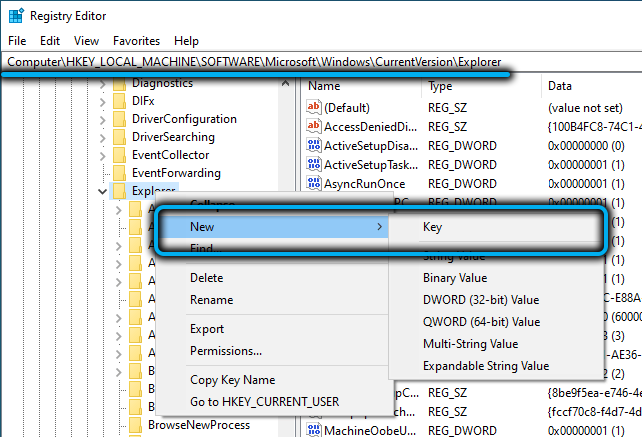
- Wir suchen jetzt nach einem Explorer -Zweig, der gerade mit dem Namen "neuer Abschnitt" erstellt wurde, klicken Sie auf PKM, wählen Sie das Element "Umbenennen" und weisen Sie die Namensschalen -Symbole im Abschnitt aus
- Wieder klicken wir im rechten Block von Grund auf PKM, diesmal die Erstellung eines String -Parameters
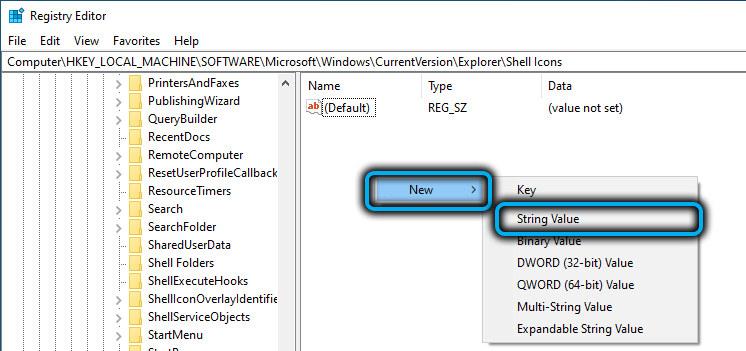
- Klicken Sie mit dem Namen des erstellten Parameters ("neuer Parameter") auf PKM und benennen Sie ihn um 29 um
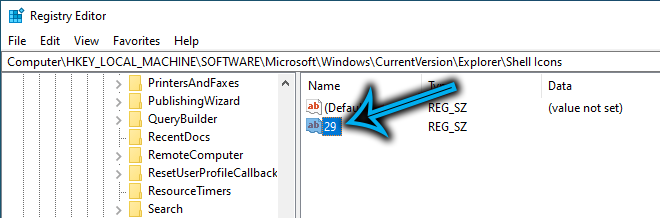
- Wir machen einen Doppelklicken auf diesen Namen und als Bedeutung verschreiben wir eine Zeile
%Windir%\ System32 \ Shellllll, -50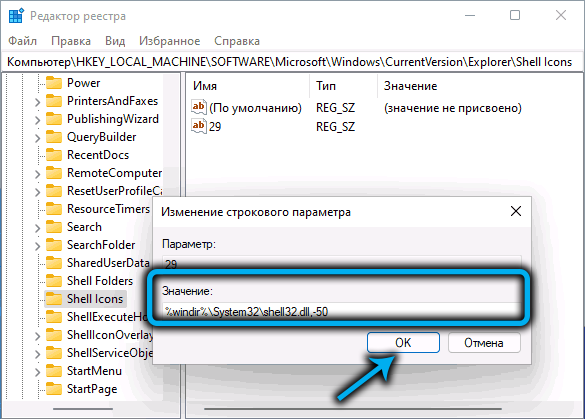
- Anstelle eines Werts -50 können Sie -17 vorschreiben;
- Schließen Sie das Fenster des Registrierungseditors und starten Sie den Computer neu.
Der Nachteil dieser Methode ist, dass anstelle eines Schützen auf den Symbolen nur transparente Quadrate erscheinen, das heißt, wir haben den Pfeil selbst entfernt, aber der Rahmen - Nein. Um die Situation zu korrigieren, ist es notwendig, den Parameter "29" anzugeben, sodass anstelle der Standardbildmageres.DLL nahm er die Blanc -Ikone.ICO, das zuerst aus dem Internet heruntergeladen werden muss oder selbst ein leeres Symbol erstellen muss, der diesen Namen dazu angeeignet hat.
Weitere Maßnahmen:
- Wieder beginnen wir mit der Regierung und suchen nach einem "Shell -Symbol" -Ast entlang des oben beschriebenen Weges
- Wir machen einen Doppelklicken auf den Parameter "29" und ändern seinen Wert in den Pfad zur leeren Datei.ICO zum Beispiel C: \ blank.ICO, 0;
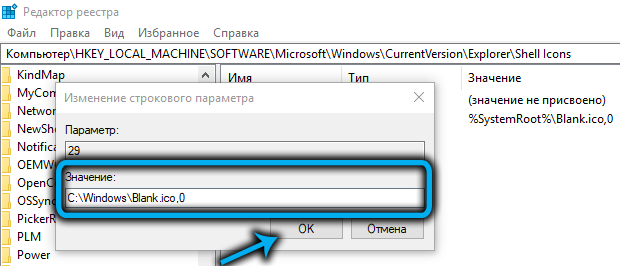
- Schließen Sie den Herausgeber, starten Sie den Computer neu.
Beschriftungssymbole enthalten nun nur ein natives Bild, die Basis des Schützen und den Framework.
Methode Nr. 2: Umbenennen des Isshortcut -Parameters umbenennen
Diese Methode ist in der Anwendung einfacher:
- Öffnen Sie den Registrierungsredakteur mit jeder bequemen Methode;
- Wir überqueren den Pfad von hkey_classes_root/lnkfile;
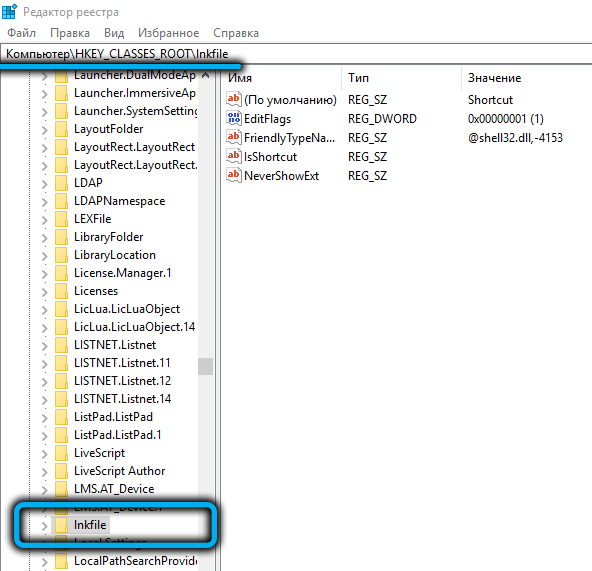
- Klicken Sie auf PKM gemäß dem ISSHORTCUT -Parameter aus. Wählen Sie die Option "Umbenennen" aus
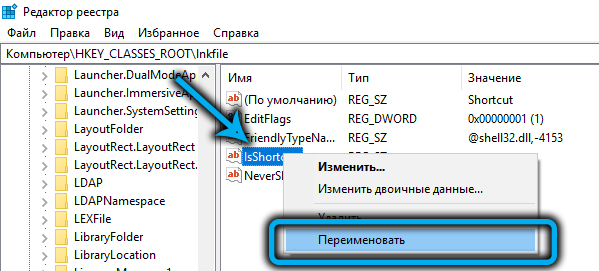
- Wir ändern den Namen in isnotshortcut;
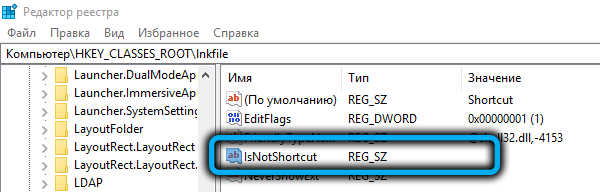
- Schließung der Regierung.
Wie Sie sehen können, brillant einfach, aber damit die Änderungen in Kraft treten, müssen Sie den Computer neu starten.
Methode Nr. 3: Verwenden der fertigen Regi -Datei
Diese Methode ist noch einfacher, aber Sie müssen immer noch die fertige Datei finden. Normalerweise heißt REME_Arrow.ZIP, aber Sie müssen nur aus bewährten Quellen herunterladen, sonst besteht ein hohes Risiko, das Virus abzuholen.
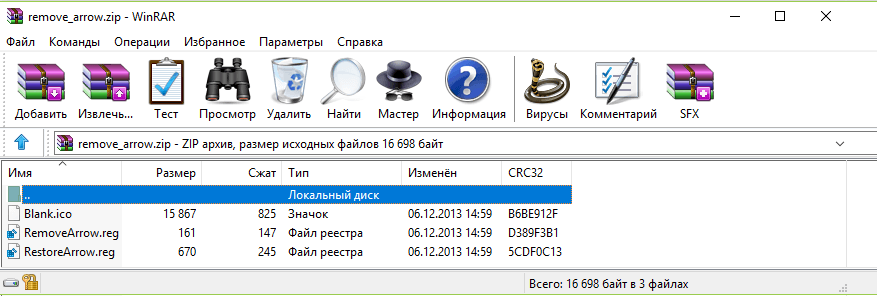
Aus diesem Grund haben wir diese Methode die letzte auf unsere Liste gebracht. Da die heruntergeladene Datei ein Archiv ist, muss sie zunächst in einen Ordner entpackt werden, in dem es drei Dateien gibt: Blanc -Symbol.ICO, removearRow.Reg, restaurearRow.Regs.
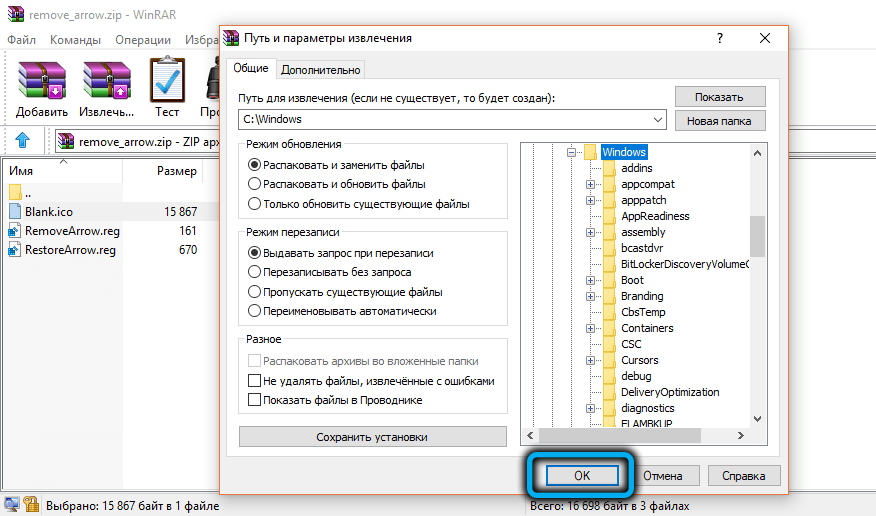
Wir sind an RemovearRow interessiert.REG - Wir führen ein Doppelklick darauf aus, ein Fenster wird mit einer Erlaubnisanfrage angezeigt, Änderungen am Computer vorzunehmen - bestätigt durch die Schaltfläche "Ja" und dann erneut "Ja".
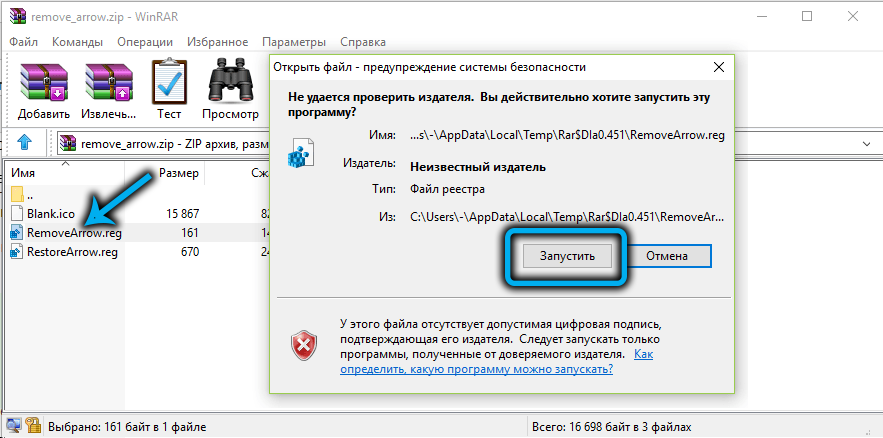
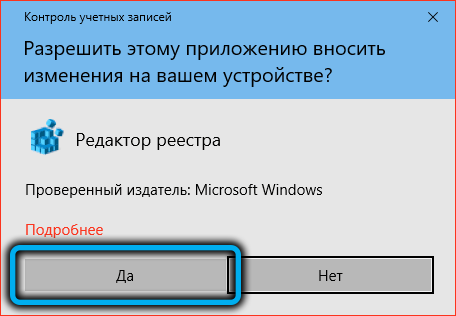
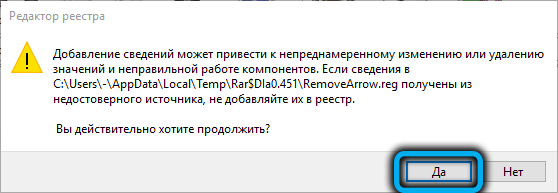
Infolgedessen wird der Inhalt der Regi erfolgreich in das Windows -Register eingegeben.
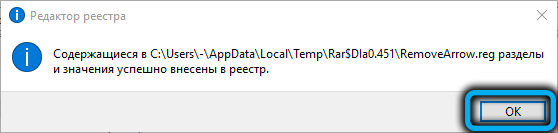
Entfernen eines Pfeils mit einer Befehlszeile
Sie können die Pfeile von Windows 11 -Beschriftungen über die Befehlszeile entfernen, indem Sie sie mit Administratorrechten starten.
In der Konsole selbst betreten wir das Team:
Reg fügen Sie "hkey_local_maachine \ software \ microsoft \ windows \ currentversion \ explorer \ Shell hinzu" /v 29 /t reg_sz /d "" /f
und Bestätigen Sie die Eingabetaste durch Drücken. Damit die Änderungen in Kraft treten können, muss der Computer neu geladen werden.

Verwendung von Programmen von dritten -party -Entwicklern
Sowohl die Bearbeitung der Registrierung als auch die Manipulationen mit der Befehlszeile erfordern eine manuelle Eingabe von Parametern, was die Richtigkeit der eingeführten Abfolge von Zeichen kritisch ist - selbst überschüssige oder fehlende Lücken können dazu führen, dass die Methode nicht funktioniert, und dies ist in der beste Fall.
Daher bevorzugen viele Arbeiten im Registrierungsredakteur die Verwendung von spezialisierten Versorgungsunternehmen. Es gibt solche Programme zum Entfernen des Pfeils auf Abkürzungen, die für Windows 11 verwendet werden können.
Winaero Tweaker
Das Dienstprogramm für alle Versionen von Windows, beginnend mit "acht", beginnt mit "acht". Sie weiß, wie man eine große Anzahl von Parametern des Betriebssystems ändert, vor allem ein kosmetischer Plan, aber nicht nur. Der Hauptnachteil dieses beliebten Dienstprogramms ist das Fehlen einer russischsprachigen Schnittstelle.
Überlegen Sie, wie Sie das Shooter -Programm Winaero Tweaker loswerden:
- Wir laden das verteilte Dienstprogramm kostenlos von der offiziellen Website herunter
- Wir installieren es auf einem Computer, starten es;
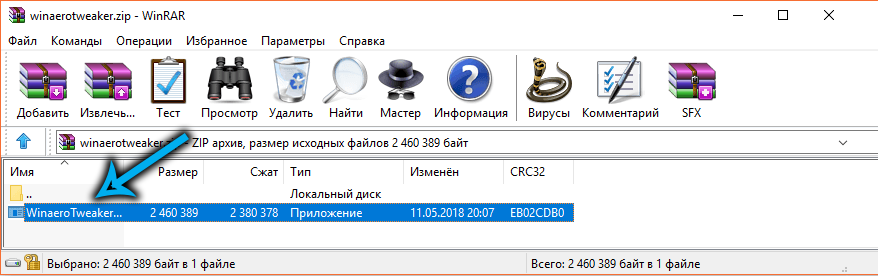
- Wählen Sie im Menü "linke Block" in der Registerkarte Verknüpfungen die Verknüpfungspfeilzeile aus
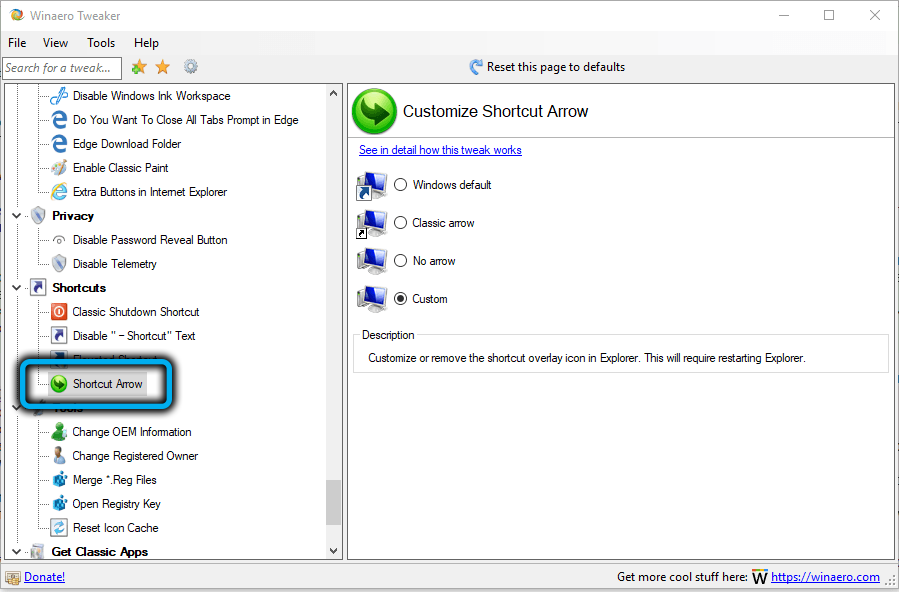
- Im rechten Block installieren wir den Schalter gegenüber dem No -Pfeil;
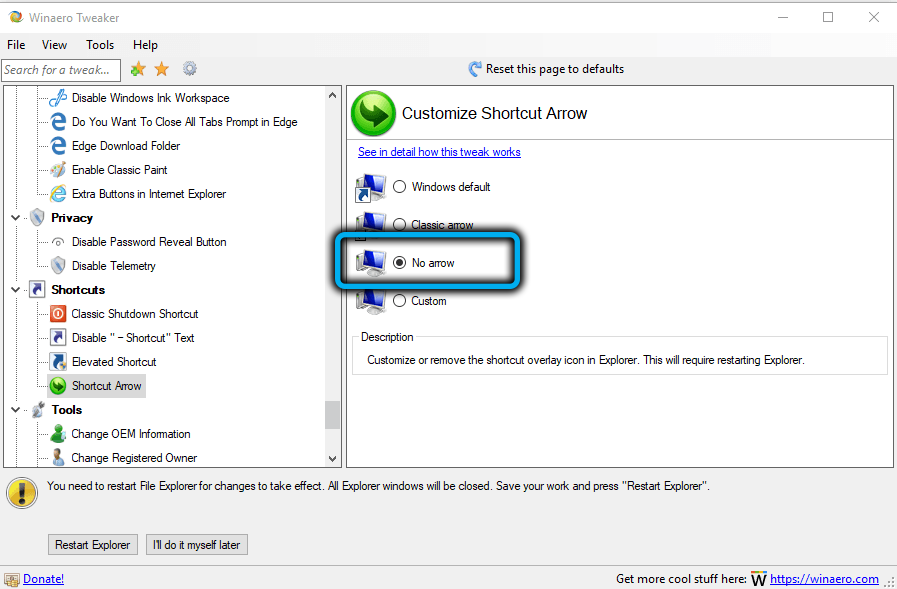
- Darunter wird darunter in Kraft getreten.
AerotWeak
Dies handelt. Richtig, es gibt weniger anpassbare Parameter, etwa 50, aber es gibt auch die Möglichkeit, Pfeile aus den Symbole von Windows 11 -Labels zu entfernen. Ein weiterer Vorteil des Dienstprogramms kann als mangelnder Bedarf an der Installation bezeichnet werden: Es wird ausschließlich in einer tragbaren Version geliefert.
Es gibt einen Nachteil: Das Programm wurde nicht vom Unternehmen entwickelt, sondern von einer privaten Person (wie der Autor Ilham Z angezeigt wird), sodass das Versorgungsunternehmen keine offizielle Website hat, muss es nach der dritten Party suchen Ressourcen, was ein bestimmtes Risiko darstellt.
Das Pfeilentfernungsverfahren selbst lautet wie folgt:
- Laufe aerotWeak.exe (in Windows 11 kann dies direkt aus dem Archiv erfolgen, wenn das Dienstprogramm in archivierter Form geladen ist);

- Wählen Sie im linken Block die Registerkarte Windows Explorer aus
- Wählen Sie im richtigen Block in der Liste der verfügbaren Parameter "keine Pfeile anzeigen ..." aus und geben Sie einen Scheck für ihn ein
- Klicken Sie auf die Schaltfläche "anwenden".
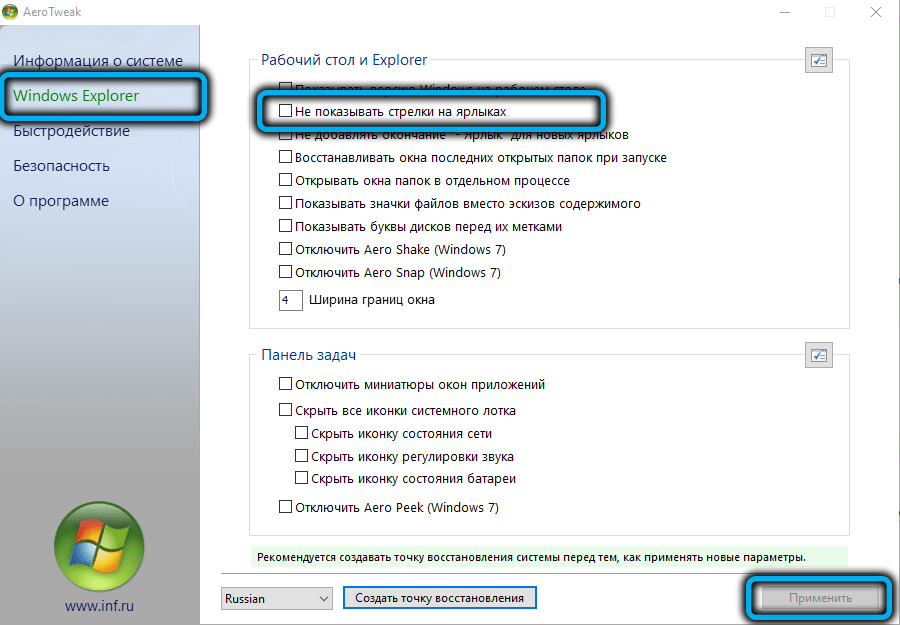
Daher ist das Prinzip ungefähr das gleiche wie in Winaero Tweaker, aber damit die Pfeile wirklich verschwinden, muss der Computer neu gestartet werden.
Ändern der Form der Schützen
Wenn Sie nicht gegen das Vorhandensein eines Pfeils auf den Etiketten sind, aber kategorisch sein Aussehen nicht mögen, haben Sie die Möglichkeit, die Form des Pfeils anzupassen.
Um die Einstellung des Windows 11 -Label -Pfeils zu ändern, suchen wir nach einem geeigneten Symbol im Internet (oder zeichnen Sie ihn mit einem speziellen Editor selbst an), und weisen Sie den Namen leer zu.ICO und führen Sie Manipulationen mit dem Parameter "29" der Registrierung aus, wie oben beschrieben, damit dieser Parameter den Wert C: \ Blank erhält.ICO, 0. Im Prinzip kann der Name des Symbols auch andere und die Platzierung sein, aber im Register ist es erforderlich, geeignete Änderungen vorzunehmen.
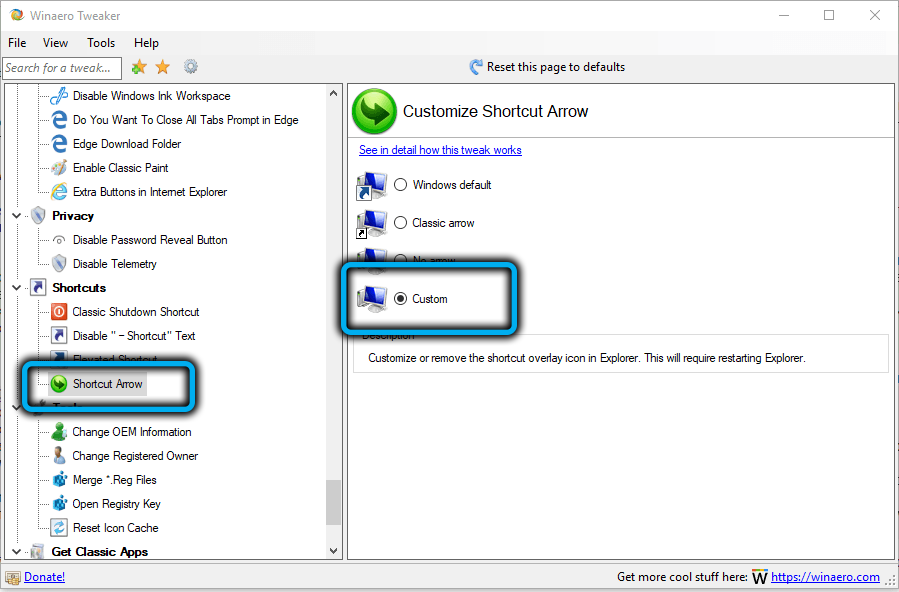
Mit Winaero Tweaker können Sie die Pfeilform ändern, ohne in die Registrierung zu klettern, für die im Parameter Verknüpfungspfeil die benutzerdefinierte Zeile ausgewählt und den Pfad zur Datei des Symbols angezeigt wird, die Sie anstelle des Standardpfeiles verwenden möchten.
So geben Sie den Pfeil zurück
Wenn der Pfeil vom Editor des Registers mit dem Parameter "29" entfernt wird, können Sie ihn auf die gleiche Weise an seinen Platz zurückgeben, indem Sie den Wert des Parameters ändern auf:
%Windir%\ System32 \ Shell32.DLL, -30
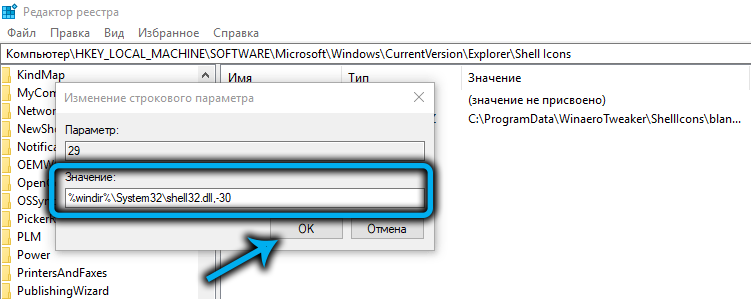
Die Operation ist reversibel, dh und ändert den Wert des letzten digitalen Parameters. Sie können den Pfeil so oft entfernen oder zurückgeben, wie Sie möchten.
Wenn es keine Absichten mehr gibt, den Pfeil zu entfernen, entfernen Sie einfach den Parameter "29" aus der Registrierung.
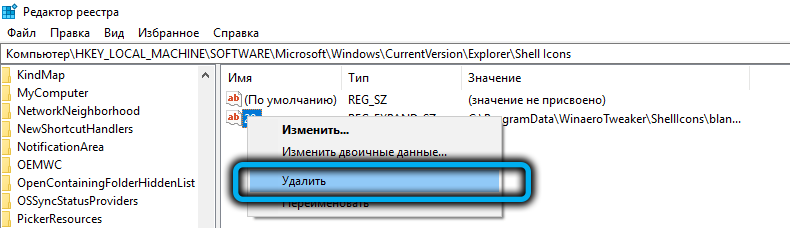
Bei der Verwendung des Dienstprogramms Winaero Tweaker müssen Sie Windows Standard für den Parameter von Shortcut -Pfeil auswählen. Es reicht aus, die zuvor in AerotWeak angebotene Zecke zu entfernen.
Abschluss
Wir hoffen, dass die ästhetischen Benutzer von Windows 11 mit den vorgeschlagenen Methoden zum Entfernen der Pfeile aus den Symbolen der Etiketten, dem Nutzen, sowohl komplexe als auch relativ einfache Optionen, wie zu tun, zufrieden sind. Wenn wir jedoch die ästhetische Komponente verwerfen, auf die die absolute Mehrheit nicht aufmerksam ist, sehen wir in dieser Operation nicht viel Sinn.
- « Einschalten, Konfiguration, Trennung des Bildschirmlupens in Fenstern
- Warum beginnt das BIOS, wenn der PC eingeschaltet ist und wie das Problem gelöst werden kann? »

